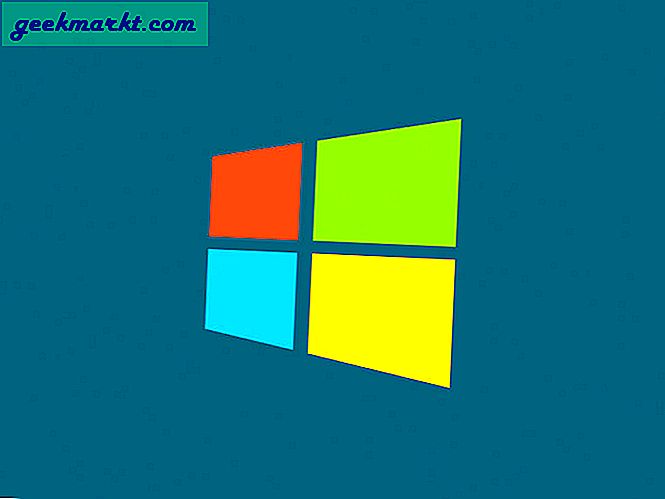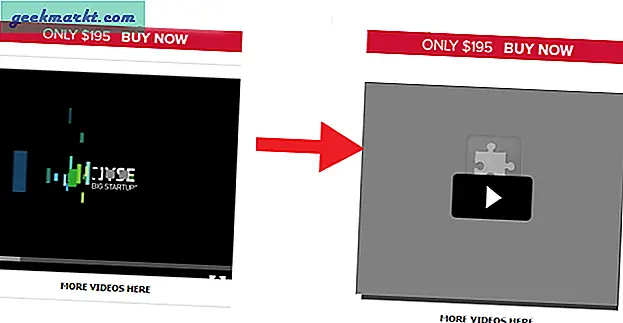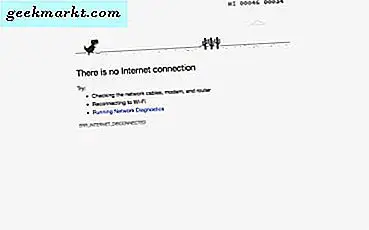Mozilla-nettsiden kan skryte av at Firefox er den raskeste nettleseren, men det er fortsatt flere måter å få fart på. Add-ons, plug-ins, faner all hog RAM og senker nettleseren. Pluss bilder, Javascript, Java og Flash tar også sakte sider ned. Så dette er hvordan du kan øke hastigheten på Firefox.
Slå av tillegg og plugin-moduler
En av de beste måtene å kutte Firefox-RAM-bruken på er å slå av mindre viktige tilleggsprogrammer og plugin-moduler. Du kan åpne en fullstendig liste over Firefox-tilleggene dine ved å skrive inn 'om: addons' i adressefeltet. Det åpner siden nedenfor som viser alle dine Firefox-utvidelser.
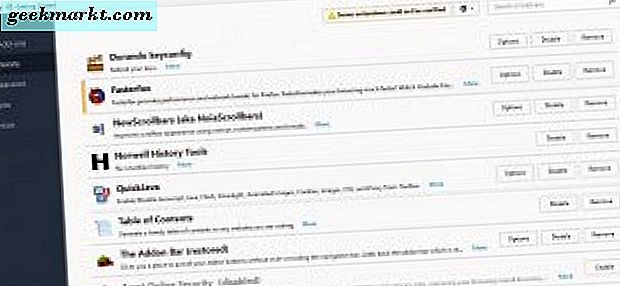
Hvis utvidelsene er slått på, har de deaktivert knapper ved siden av dem. Trykk på deaktiver knappene for å slå av tilleggene. Alternativt kan du trykke på Fjern for å slette de du ikke trenger.
Firefox har også en sikker modus som gir deg en praktisk snarvei for å slå av alle dine utvidelser. Trykk på Åpne menyknappen øverst til høyre og klikk på spørsmålstegnet ( Åpne Hjelpemeny ) -knappen som nedenfor. Deretter velger du Restart med Add-ons deaktivert . Når det startes på nytt, åpnes et Firefox Safe Mode-vindu. Velg Start i sikkermodus på det vinduet for å åpne nettleseren med alle tilleggene slått av.
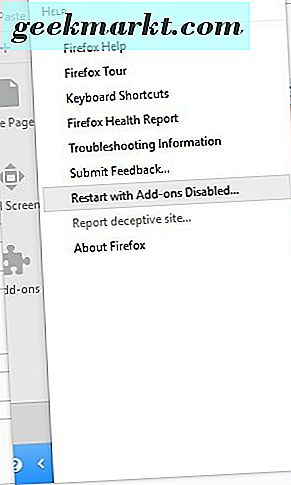
For å slå av plugin-moduler, velg Plugins på siden: addons for å åpne siden direkte nedenfor. Ved siden av hver plugin er det en rullegardinmeny der du kan velge tre alternativer. Velg Aldri Aktiver for å slå dem av. Alternativt, velg alternativet Spør til aktivering som vil angi Firefox for å be om å bytte en plugin på når det trengs.
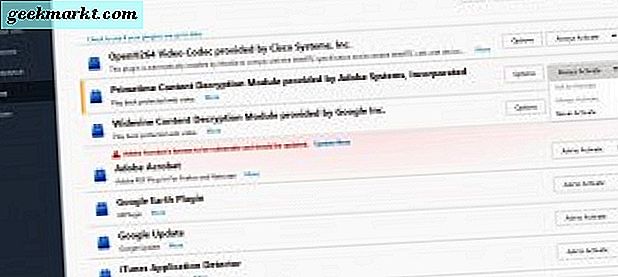
Velg Oppdater Firefox-alternativet
Nettleseren inneholder et Refresh Firefox- alternativ som tilbakestiller tillegg og innstillinger. Så dette gir deg en rask måte å fjerne alle dine utvidelser, temaer, ekstra søkemotorer og i utgangspunktet gjenopprette nettleseren til sine opprinnelige innstillinger, noe som vil øke hastigheten. Skriv inn 'om: support' i nettadresselinjen for å åpne siden nedenfor. Deretter kan du velge alternativet Refresh Firefox derfra.
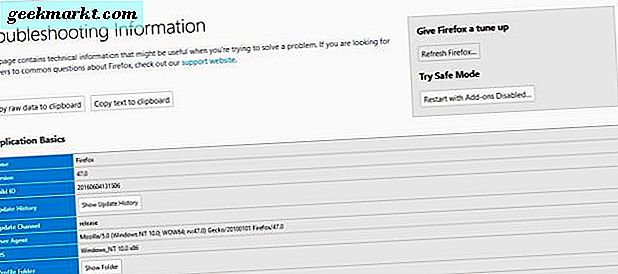
Legg til QuickJava til Firefox
Java, Javascript, Flash og bilder alle tregere nettsiden lastes inn. Så for å øke hastigheten på Firefox, og en hvilken som helst annen nettleser, bør du bytte ut disse tingene. Du kan gjøre akkurat det ved å legge QuickJava til Firefox fra denne siden. Start deretter Firefox på nytt, høyreklikk QJ- knappen på verktøylinjen og velg Valg for å åpne vinduet under.
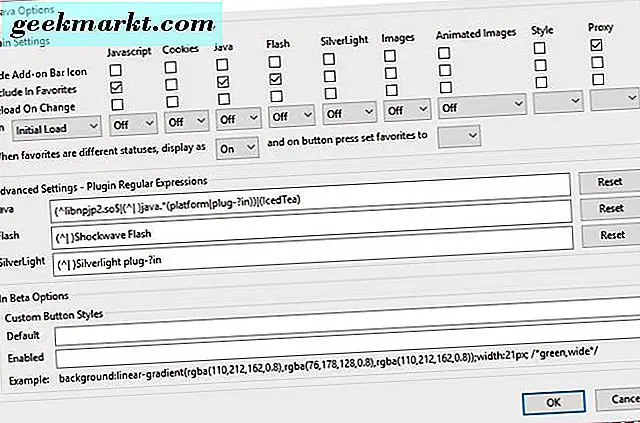
Nå kan du fjerne Java, Javascript, Flash og bilder fra websider. Velg Initial Load fra rullegardinmenyen helt til venstre i vinduet. Velg deretter Av fra de andre rullegardinmenyene under Java, Javascript, Flash, bilder og animerte bilder. Klikk på OK og start nettleseren på nytt.
Nå finner du alle bilder og videoer fjernet fra nettsteder, og sider vil sikkert laste litt raskere. Hvis du trenger å spille av videoer på en side, kan du raskt gjenopprette dem ved å klikke på den lille pilen ved siden av QJ- knappen. Deretter klikker du F og JS på den menyen og oppdaterer siden for å gjenopprette Flash og Javascript og spille av videoer.
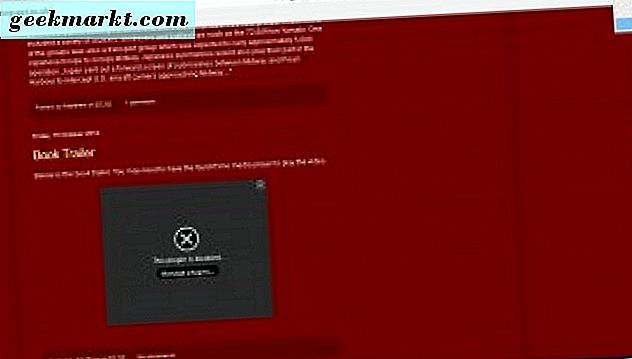
Legg til Fasterfox til Firefox
Fasterfox er et tillegg som gir deg en rask måte å turboladere Firefox på. Dette er siden Fasterfox tillegg på Mozilla-siden. Legg den til Firefox derfra, og skriv deretter inn 'om: addons' i URL-knappen og trykk på Fasterfox's Options- knappen for å åpne vinduet direkte nedenfor.
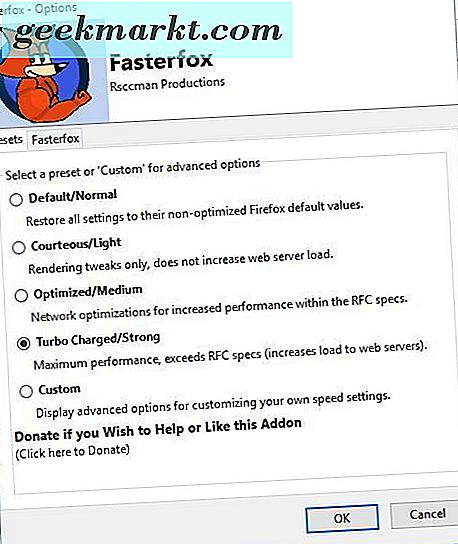
Der kan du velge fem alternativer for å øke hastigheten på Firefox. Klikk Turbo Charged / Strong for å velge maksimal hastighetsinnstilling som automatisk konfigurerer nettleseren. Alternativt kan du klikke på egendefinert radioknapp for å åpne flere faner der du kan velge alternativer og innstillinger for å øke hastigheten på nettleseren.
For eksempel, klikk på Gjenopprett-fanen som vises direkte nedenfor. Der kan du fremskynde Firefox undermenyer ved å kutte undermenyen Delay- figuren. Standardverdien for det er 300 ms, men alternativet Turbo Charged / Strong reduserer det ned til 50. I tillegg kan du også øke siden gjengivelsen ved å skrive inn en ny verdi i tekstboksen Initial Paint Delay .
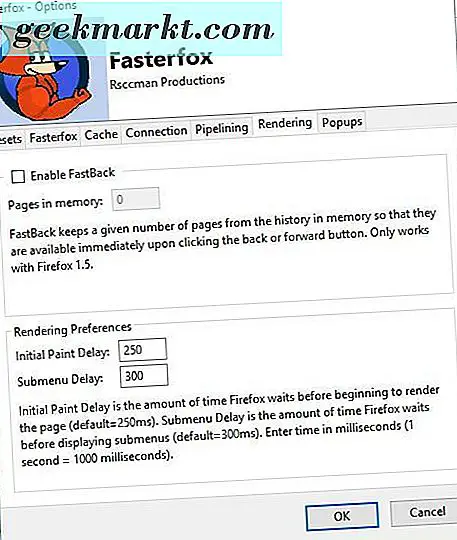
Slå av Firefox-faner Animasjoner
Denne veiledningen dekket Firefox om: config-siden som du kan tilpasse nettleseren med. I tillegg kan du også øke hastigheten på Firefox ved å justere noen av de om: config-innstillingene. Så skriv inn 'om: config' i nettadresselinjen for å åpne siden. Deretter kan du slå av Firefox-animasjoner for å øke hastigheten på nettleseren.
Flikene har animasjoner som kan bremse nettleseren. For å slå dem av, skriv inn 'browser.tabs.animate' i søkeboksen om: config. Dobbeltklikk nå på browser.tabs.animate innstillingen for å bytte den til falsk.
Aktiver rørledning
Pipelining gjør det mulig for Firefox å etablere forbindelser med flere servere. Så det er noe som bør øke sidelasterhastighetene. Fasterfox Turbo Charged / Strong alternativbryteren pipelining på, men du kan også gjøre det med om: config-innstillinger.
Skriv inn 'network.http.pipelining' i søkeboksen om: config. Dobbeltklikk deretter på network.http.pipelining- innstillingen for å bytte den til ekte. Det bytter pipelining på.
Du kan også velge andre rørledningsalternativer. Skriv inn 'network.http.proxy.pipelining' i søkeboksen, og dobbeltklikk deretter på denne innstillingen for å bytte den til sann hvis du har en proxy-tilkobling. I tillegg legger du inn 'network.http.pipelining.maxrequests' i søkeboksen, som har en standardverdi på 4. Du kan øke hastigheten på Firefox litt mer ved å dobbeltklikke på denne innstillingen og angi en høyere figur i Rediger heltallverdien vindu som 8.
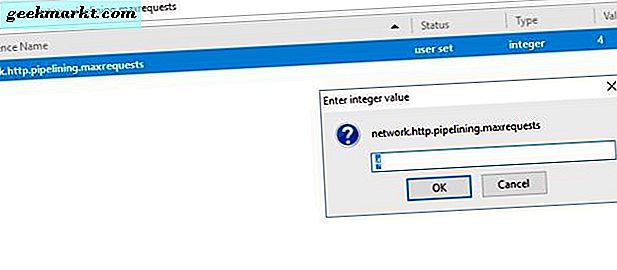
Aktiver den nye HTTP-hurtigbufferen
En ny cache er noe i arbeidene for videre Firefox-versjoner, men det er ikke en standardinnstilling ennå. Du kan slå på denne nye HTTP-hurtigbufferen via om: config, som reduserer brukergrensesnittet, og kan gi nettleseren et marginalt økt. Innstillingen du må justere her er browser.cache.use_new_backend, så skriv inn det i søkeboksen.
Dobbeltklikk browser.cache.use_new_backend for å åpne vinduet som vises i stillbildet under. Skriv deretter inn '1' i tekstboksen og klikk OK for å lukke vinduet. Det skifter innstillingen på en effektiv måte, og du trenger ikke å starte Firefox på nytt.
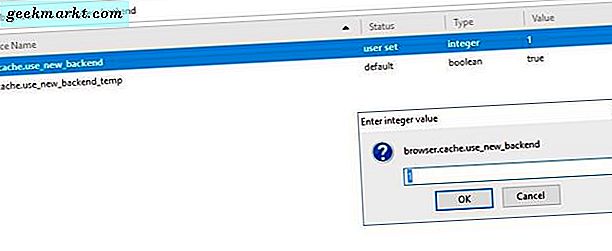
Så nå kan du gi Firefox et betydelig fartforhøyelse! QuickJava og Fasterfox-utvidelsene alene vil gjøre det. Du kan imidlertid ytterligere øke hastigheten på Firefox ved å justere de nevnte om: config-innstillinger og slå av tilleggsprogrammer og plugin-moduler.